Sways von einem gelöschten Benutzerkonto neu zuweisen – Hilfe für Administratoren
Wenn ein Benutzer aus Azure Active Directory gelöscht wird, gehen seine Sways in einen Wartezustand über, in dem er später gelöscht wird. Während dieses Zeitraums ist Sway für normale Benutzer nicht zugänglich. IT-Administratoren haben 30 Tage Zeit, nachdem ein Benutzer dauerhaft aus dem Azure Active Directory gelöscht wurde, um Sways, die ihnen gehörten, einem anderen Benutzer innerhalb ihres Mandanten neu zuzuweisen.
Hinweis: Das Azure Active Directory hat auch eine Haltefrist, bevor der Benutzer dauerhaft gelöscht wird.
Schritt 1: Bibliotheken herunterladen und installieren
Stellen Sie sicher, dass der Benutzer, der das Cmdlet ausführt, ein CompanyAdministrator ist
Laden Sie Bibliotheken von PowerShell-Cmdlets herunter, um Sways neu zuzuweisen
Extrahieren Sie die Bibliotheken:
Microsoft.IdentityModel.Clients.ActiveDirectory
Microsoft.Office.Story.PowerShell.ChangeOwnerClient.dll
Microsoft.Office.Story.PowerShell.Protocol.dll
Newtonsoft.Json
Behalten Sie die Ordnerstruktur bei und installieren Sie sie als Module, indem Sie die Anweisungen hier befolgen
Beispiel:
Extrahieren Sie alles nach ...\Documents\WindowsPowerShell\Modules\
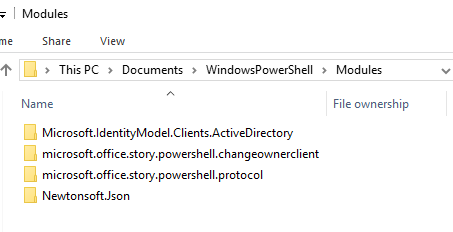
Stellen Sie sicher, dass heruntergeladene Dateien nicht blockiert sind, indem Sie sie über ihre Eigenschafteneinstellungen entsperren
Beispiel:
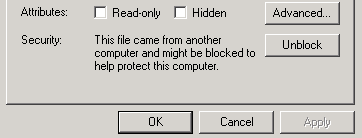
Hinweis: Stellen Sie sicher, dass heruntergeladene Dateien entsperrt sind, indem Sie in den Eigenschafteneinstellungen die Option Entsperren auswählen .
Schritt 2: Importieren Sie die Module in PowerShell
Öffnen Sie Windows PowerShell als Administrator:
Geben Sie in Ihrer Suchleiste Windows PowerShell ein.
Klicken Sie mit der rechten Maustaste auf Windows PowerShell oder Windows PowerShell ISE und wählen Sie Als Administrator ausführen aus .
Beispiel
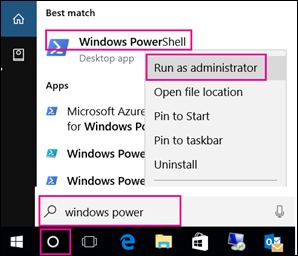
Das Windows PowerShell-Fenster wird geöffnet. Die Eingabeaufforderung C:\Windows\system32 bedeutet, dass Sie es als Administrator geöffnet haben.
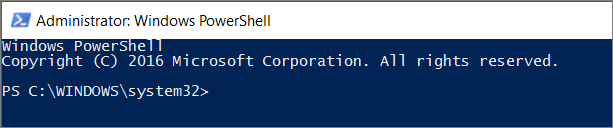
2. Importieren Sie die zuvor heruntergeladenen Module.
Syntax:
Import-Module Microsoft.IdentityModel.Clients.ActiveDirectory Import-Module Newtonsoft.Json Import-Module Microsoft.Office.Story.PowerShell.Protocol Import-Module Microsoft.Office.Story.PowerShell.ChangeOwnerClientSchritt 3 – Stellen Sie eine Verbindung zum Sway-Dienst her und führen Sie das Übertragungsskript aus
Hinweis: Zu diesem Zeitpunkt können nur Sways übertragen werden, die zuvor dem gelöschten Konto gehörten, und nur an einen Benutzer innerhalb desselben Mandanten. Nur der Mandantenadministrator kann eine Übertragung initiieren.
Stellen Sie über PowerShell eine Verbindung mit dem Sway-Dienst her
Geben Sie die Anmeldeinformationen des Mandantenadministrators ein
Syntax:
Connect-SwayServiceBeispiel:
Connect-SwayServiceÜbertragen Sie ein einzelnes Sway auf ein anderes Konto
Um ein einzelnes Sway, das zuvor einem gelöschten Konto gehörte, auf ein anderes Konto innerhalb desselben Mandanten zu übertragen, benötigen Sie die folgenden Informationen:
Sway-Lookup-ID – ID, die nach der URL sway.office.com für ein beliebiges Sway gefunden wird (z. B. „Bsp.: abc123 für https://sway.office.com/abc123")
Neue E-Mail-Adresse – E-Mail-Adresse des Kontos, auf das Sie das Sway übertragen
Syntax:
Start-ChangeSwayOwner -OriginalSwayLookupId <Sway Lookup ID> -DestinationOwner <New Email Address>Beispiel:
Start-ChangeSwayOwner -OriginalSwayLookupId abc123 -DestinationOwner user@contoso.com Massenübertragung aller Sways von einem Konto auf ein anderes
Um alle Sways, die zuvor einem gelöschten Konto gehörten, auf ein anderes Konto innerhalb desselben Mandanten zu übertragen, benötigen Sie die folgenden Informationen:
E-Mail-Adresse des gelöschten Kontos – E-Mail-Adresse des Kontos, das aus Azure Active Directory gelöscht wurde
Neue Konto-E-Mail-Adresse – E-Mail-Adresse des Kontos, auf das Sie das Sway übertragen
Syntax:
Start-BulkChangeSwayOwner <Deleted Account Email Address> <New Account Email Address>Beispiel:
Start-BulkChangeSwayOwner deleteduser@contoso.com activeuser@contoso.com Schritt 4 – Überprüfen Sie, ob die Sways neu zugewiesen wurden
Wechseln Sie zu einem neu zugewiesenen Sway.
Benachrichtigen Sie den Benutzer, an den die Sways übertragen wurden, und bitten Sie ihn zu bestätigen, dass er nun Eigentümer der Sways ist.
Sachen zu wissen
Sie haben nach dem endgültigen Löschen des Kontos aus Azure Active Directory bis zu 30 Tage Zeit, um alle Sways neu zuzuweisen, die diesem Konto gehörten
Nachdem das Neuzuweisungsskript erfolgreich ausgeführt wurde, kann es bis zu einer Stunde dauern, bis die neu zugewiesenen Sways im neuen Konto angezeigt werden.
Einige Einstellungen, die dem neu zugewiesenen Sway zugeordnet sind, werden nicht beibehalten. Das beinhaltet:
Sway-Analytics
Einstellungen teilen
Wenn ein Sway für bestimmte Personen freigegeben wurde, wird es im neu zugewiesenen Sway auf die Standardeinstellungen zurückgesetzt
Für Sways, die zur Bearbeitung freigegeben wurden, muss der neue Besitzer einen neuen Link für alle Co-Autoren freigeben, die noch Bearbeitungszugriff benötigen
Datum der letzten Bearbeitung
Zuvor auf dem Sway festgelegte Einstellungen. Zum Beispiel: Entfernung des Sway-Banners und Autoplay.
Wenn Videos hochgeladen werden, werden sie asynchron kopiert und können zu Datenverlust führen, wenn die Übertragung sehr nahe am 30-Tage-Limit erfolgt.
Die Bibliothek wurde für die Ausführung auf PowerShell 5.1 entwickelt. Wenn Sie eine neuere Version verwenden, müssen Sie die Module im Kompatibilitätsmodus importieren. Befolgen Sie die Anweisungen im folgenden Thema: Windows PowerShell-Kompatibilität .
No comments:
Post a Comment